- Startseite >
- HWS >
- Ressources >
- Rubrique Aide Hosteur
Créer un groupe d’environnement
La configuration d'un nouveau groupe d'environnement implique la création d'une étiquette spéciale, qui peut ensuite être attachée à l'environnement requis pour le marquer logiquement dans le tableau de bord. Vous pouvez utiliser n'importe quel paradigme de dénomination qui vous conviendrait, par exemple, si vous avez des versions de développement, de test et de production d'un projet, vous pouvez appliquer ces étiquettes aux environnements correspondants pour les séparer facilement.
Donc, pour créer rapidement un groupe d'environnement, suivez les étapes suivantes.
1. Ouvrez votre tableau de bord RAGNARØKKR et cliquez sur le bouton "+" (Créer nouveau) dans le panneau Env Groups en haut et à gauche.

Remarque : Vous pouvez également accéder à la même option via le menu Env Groups extensible en sélectionnant le point Créer nouveau

2. La boîte de dialogue Ajouter un groupe sera ouverte.

Spécifiez les données suivantes afin de créer un nouveau groupe :
• Nom : saisissez un nom pour votre groupe (vous pouvez utiliser des lettres, des chiffres et des caractères spéciaux, y compris des espaces)
• Groupe parent : optionnellement, spécifiez l'imbrication pour le groupe actuellement créé à inclure dans un autre groupe comme sous-groupe
• Environnements : sélectionnez les environnements qui doivent appartenir au groupe ; cependant, il peut être créé vide et rempli par la suite
Conseil : Pour améliorer la reconnaissance visuelle des groupes dans le tableau de bord, vous pouvez attribuer une couleur différente à chacun d'eux en cliquant sur le bouton encerclé près du nom du groupe.

Une fois que vous avez terminé, cliquez sur Ajouter.
3. Le groupe nouvellement créé sera automatiquement sélectionné et affiché comme un nouvel élément dans le panneau de navigation supérieur Env Groups. La liste des environnements affichés sera également filtrée en conséquence.